Cum să adăugați Facebook Pixel la WordPress pas cu pas (Ghid definitiv)
Publicat: 2020-05-05Reclamele Facebook sunt una dintre cele mai puternice moduri de a vă promova produsele și serviciile. Sunt foarte ușor de configurat și vă permit să vizați un public foarte specific în funcție de vârstă, interese și locație. Cu toate acestea, dacă doriți să vă optimizați campaniile și să eliberați întregul potențial al reclamelor Facebook, trebuie să utilizați Facebook Pixel. În acest ghid, vă vom arăta cum să adăugați Facebook Pixel la WordPress manual și folosind un plugin .
Ce este Facebook Pixel?
Facebook Pixel este un instrument de analiză dezvoltat de Facebook pentru a măsura și îmbunătăți conversiile din reclamele Facebook . În plus, vă permite să creați segmente de public personalizate și să obțineți informații despre traficul site-ului dvs. Cu alte cuvinte, este Google Analytics al campaniilor de publicitate Facebook.
Dacă afacerea dvs. se bazează pe Facebook Ads, Facebook Pixel este un instrument obligatoriu, deoarece vă va ajuta să vă duceți campaniile de publicitate la nivelul următor.
De ce să adăugați Facebook Pixel la WordPress?
Facebook Pixel vă ajută să vă înțelegeți mai bine publicul și să creșteți conversiile, permițându-vă să:
- Măsurați conversiile din reclamele dvs. de pe Facebook.
- Creați segmente de public personalizate în funcție de sex, grup de vârstă, interese, țară, oraș și alți parametri.
- Redirecționați utilizatorii care v-au vizitat site-ul web.
- Obțineți informații despre modul în care vizitatorii vă folosesc site-ul.
- Optimizați-vă campaniile publicitare arătându-le persoanelor care efectuează mai multe conversii.
Dacă asta nu este suficient, să vedem cum te poate ajuta Facebook Pixel cu un exemplu. Să presupunem că gestionați un magazin online folosind WooCommerce. Dacă magazinul tău are o rată de conversie de 2%-3%, între 97% și 98% dintre vizitatorii tăi nu vor cumpăra nimic. Chiar dacă puteți folosi formulare de contact și alte trucuri pentru a preveni abandonarea coșului, completarea celor cu Facebook Pixel este o mișcare excelentă.
Având în vedere că Facebook are în prezent în jur de 1,73 miliarde de utilizatori activi zilnic, sunt șanse ca majoritatea persoanelor care vizitează site-ul tău să folosească și Facebook. Așadar, urmărindu-vă vizitatorii, afișând anunțuri sponsorizate în fluxul de știri celor care sunt cel mai probabil să cumpere, veți putea converti cărucioarele abandonate în vânzări.
Cum să adaugi Facebook Pixel la WordPress?
Aici, vom arăta două metode simple de a integra Facebook Pixel cu blogul tău WordPress.
- Manual.
- Cu un plugin.
NOTĂ : Rețineți că trebuie să adăugați Facebook Pixel pe site-ul dvs. numai dacă utilizați Facebook Ads. Dacă nu rulați reclame Facebook, nu trebuie să faceți acest lucru, deoarece instrumentul nu va putea afișa nicio informație.
1) Manual
Creează pixelul Facebook
În primul rând, trebuie să vă conectați la contul dvs. Facebook și să accesați Managerul de anunțuri Facebook. Alternativ, puteți ajunge pe pagina Ads Manager direct urmând acest link. Veți vedea o pagină ca aceasta.
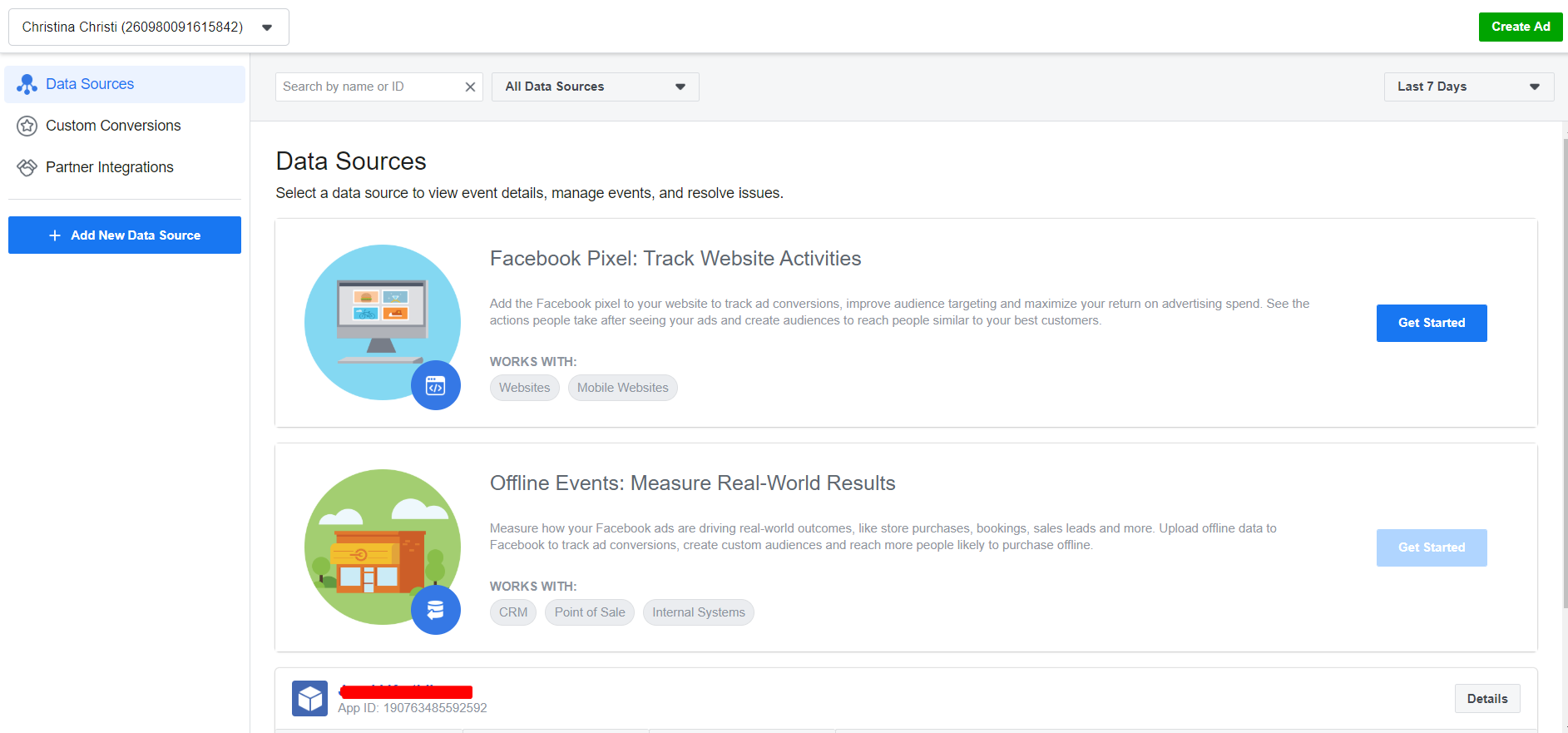
Este de remarcat faptul că Facebook restricționează crearea de pixeli per cont. Și din mai 2020, un cont Facebook poate fi folosit pentru a crea un singur pixel.
Faceți clic pe butonul Începeți pentru a merge mai departe.
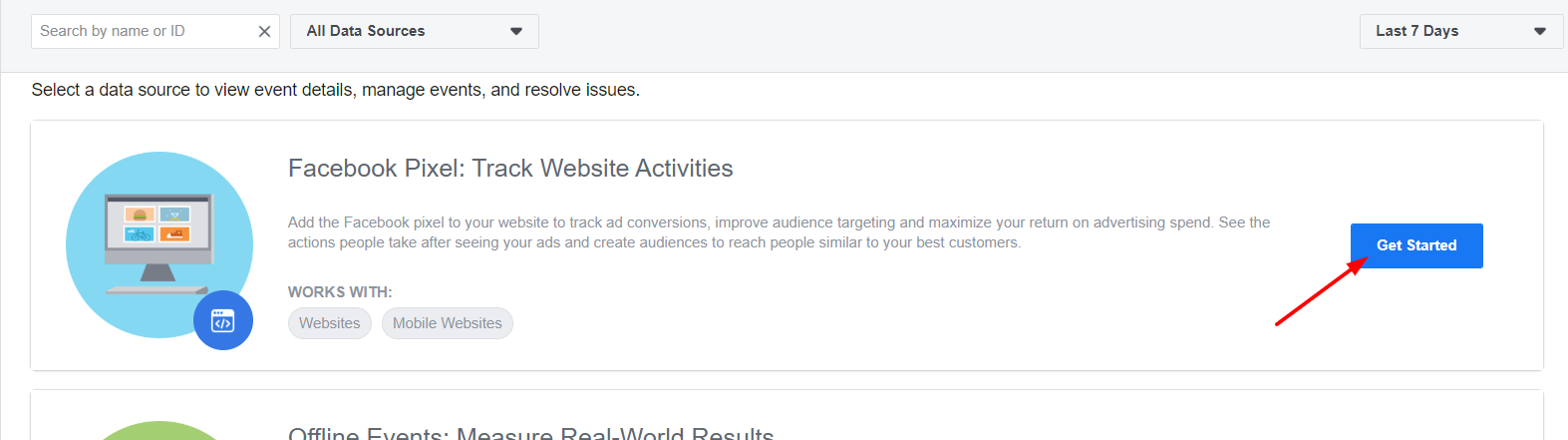
Apoi, va apărea o casetă pop-up.
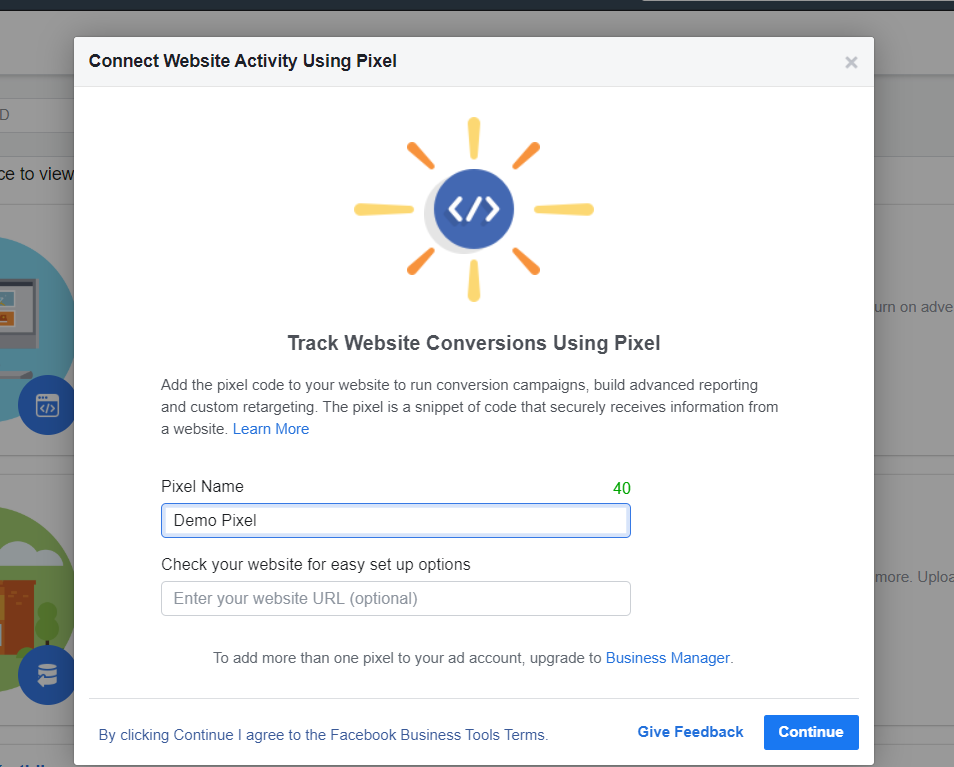
Trebuie să dați un nume Pixelului dvs. (obligatoriu) și puteți introduce și o adresă URL (opțional). Apoi, faceți clic pe Continuare .
Felicitări. Ai creat cu succes un Pixel în contul nostru de Facebook!
Integrați Facebook Pixel cu site-ul dvs. WordPress
După ce ați creat Pixel, trebuie să îl integrați cu site-ul dvs. web. Facebook va afișa trei opțiuni.
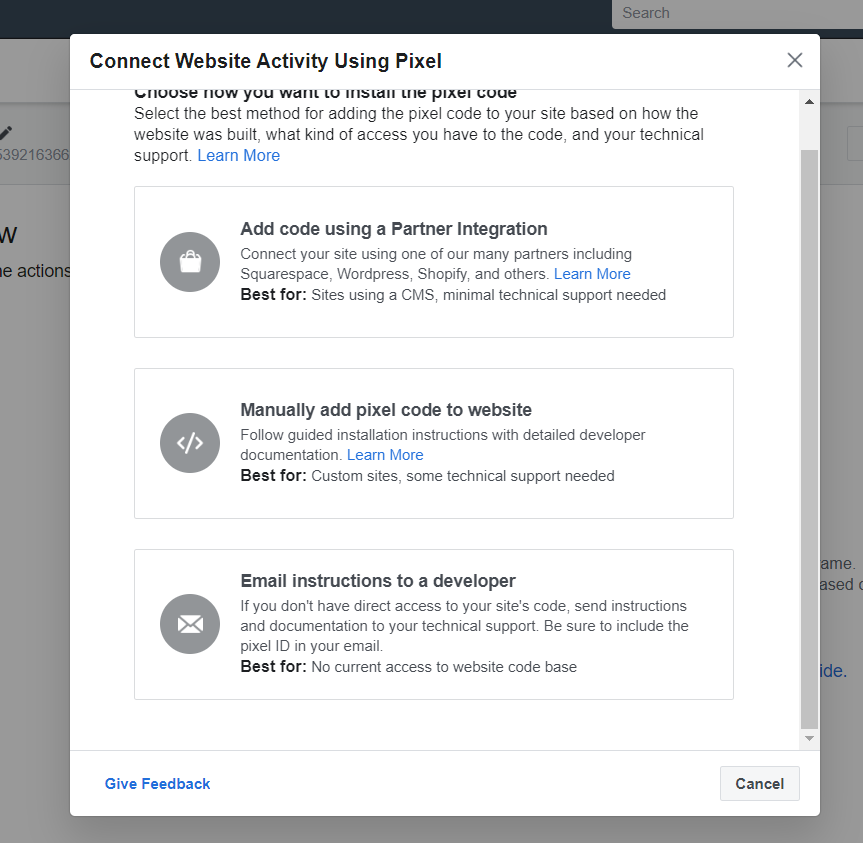
- Integrarea partenerilor.
- Integrare manuală.
- E-mail către Dezvoltator.
În acest ghid, ne vom concentra pe integrarea manuală. Odată ce selectați integrarea manuală din listă, Facebook vă va arăta un cod personalizat de inserat pe site-ul dvs. web. Copiați codul în clipboard.
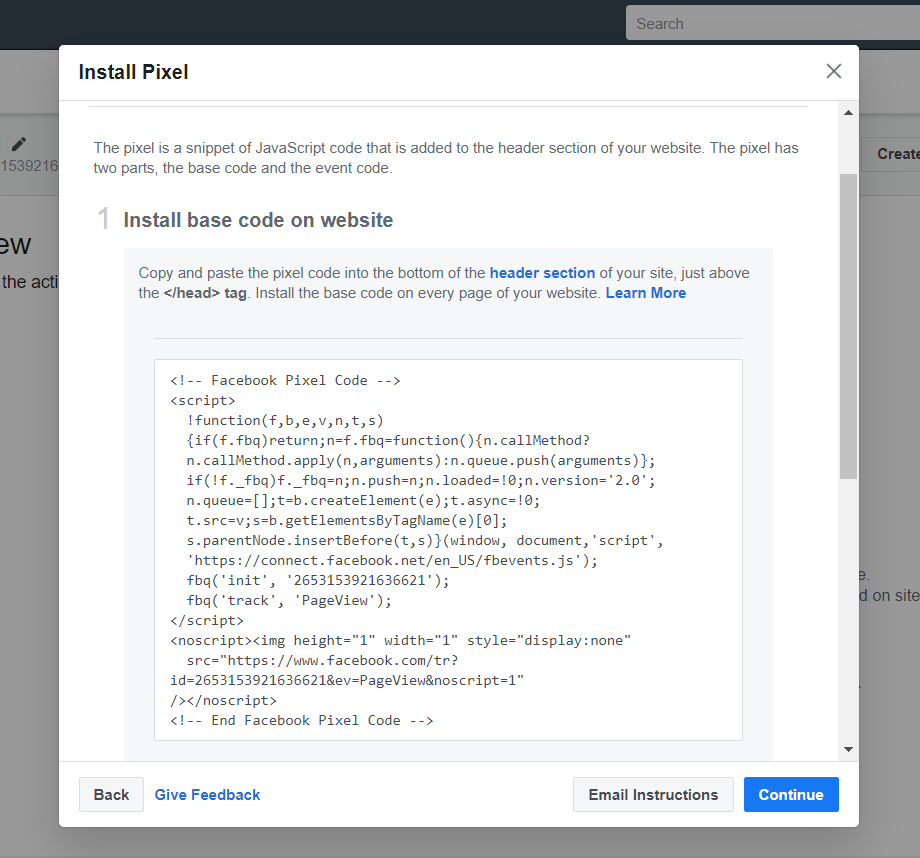
Acum, să vedem cum să adăugați codul Facebook Pixel la WordPress. Va trebui să inserați codul în secțiunea antet de pe blogul dvs. Dacă nu sunteți sigur cum să o faceți, consultați ghidul nostru despre cum să editați antetul site-ului dvs.
Pentru a face acest lucru, conectați-vă la blogul dvs. WordPress și accesați Editorul de teme din secțiunea Aspect .
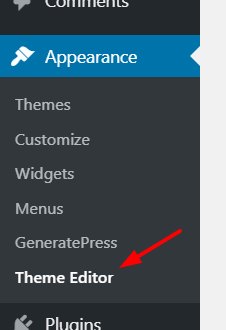
Din partea dreaptă, selectați fișierul header.php și inserați codul Facebook Pixel chiar înainte de eticheta </head> , așa cum se arată mai jos.
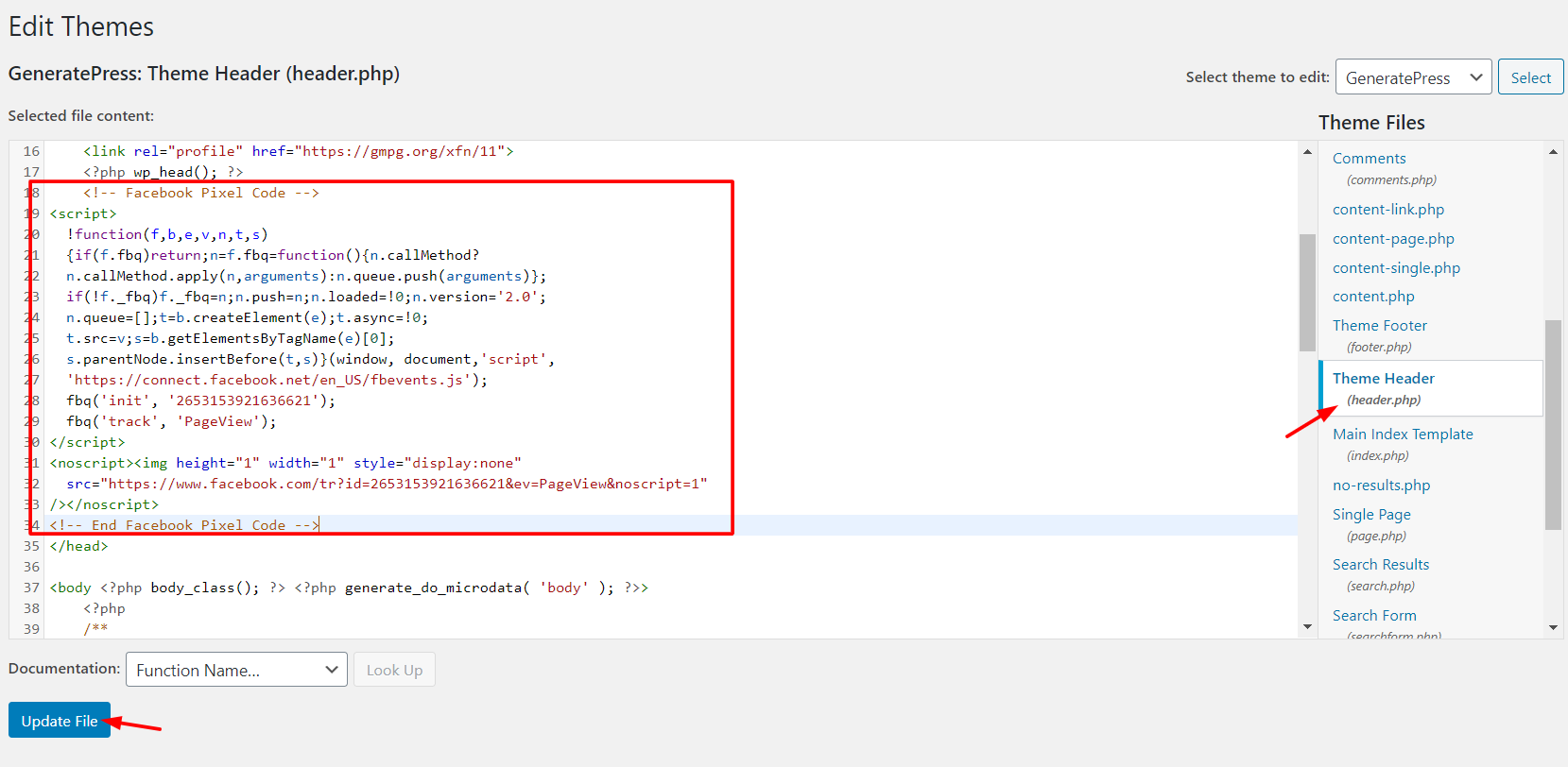
Apoi, faceți clic pe Actualizare fișier pentru a salva modificările.
Pe de altă parte, dacă nu doriți să editați direct fișierele de bază ale temei dvs., puteți utiliza Inserați anteturi și subsoluri. Pur și simplu instalați pluginul și mergeți la setările Plugin-urilor. Veți vedea trei opțiuni.
- Antet.
- Corp.
- Subsol.
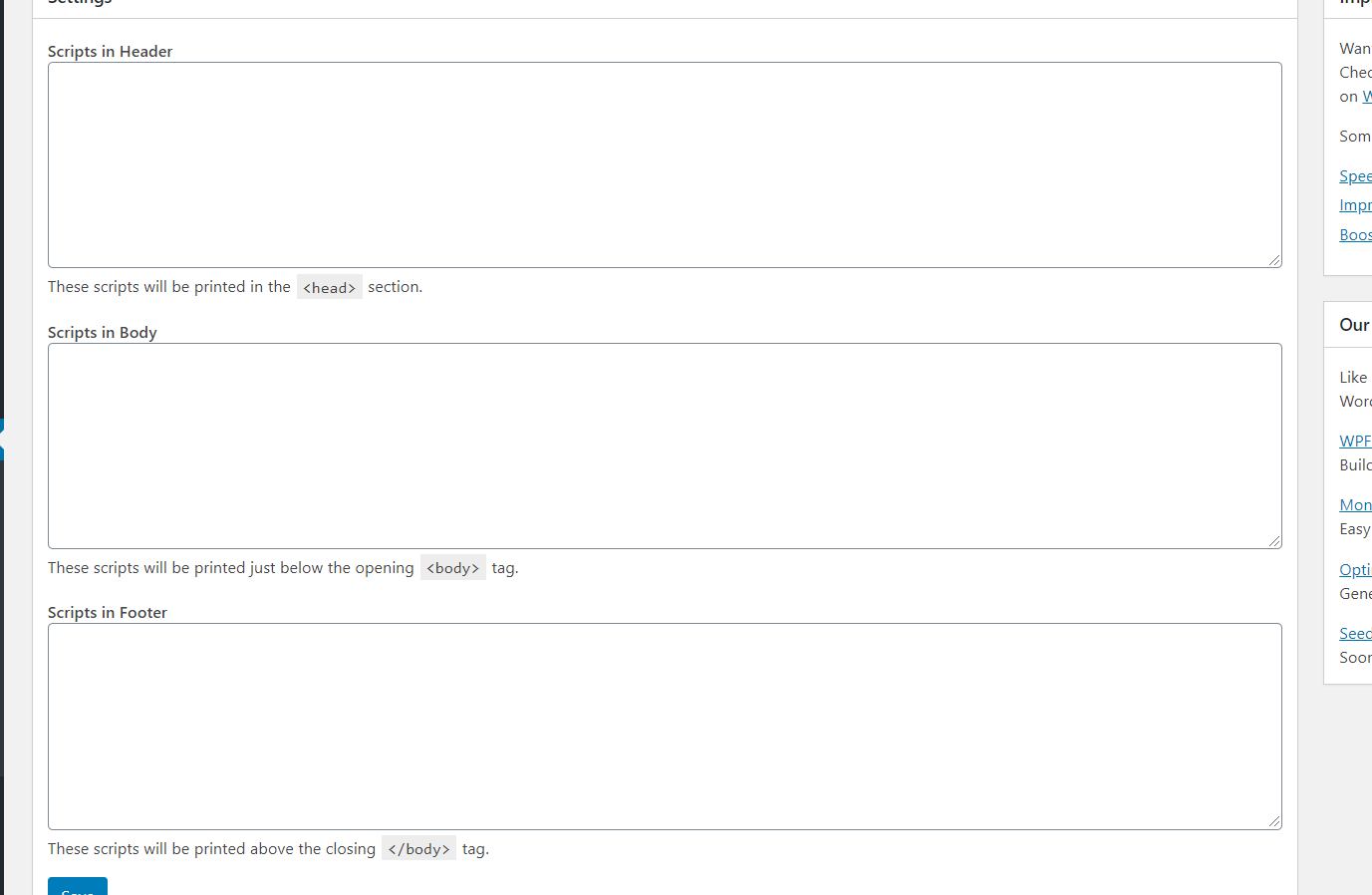
Tot ce trebuie să faceți este să inserați codul Facebook Pixel în secțiunea antet și să faceți clic pe Salvare .

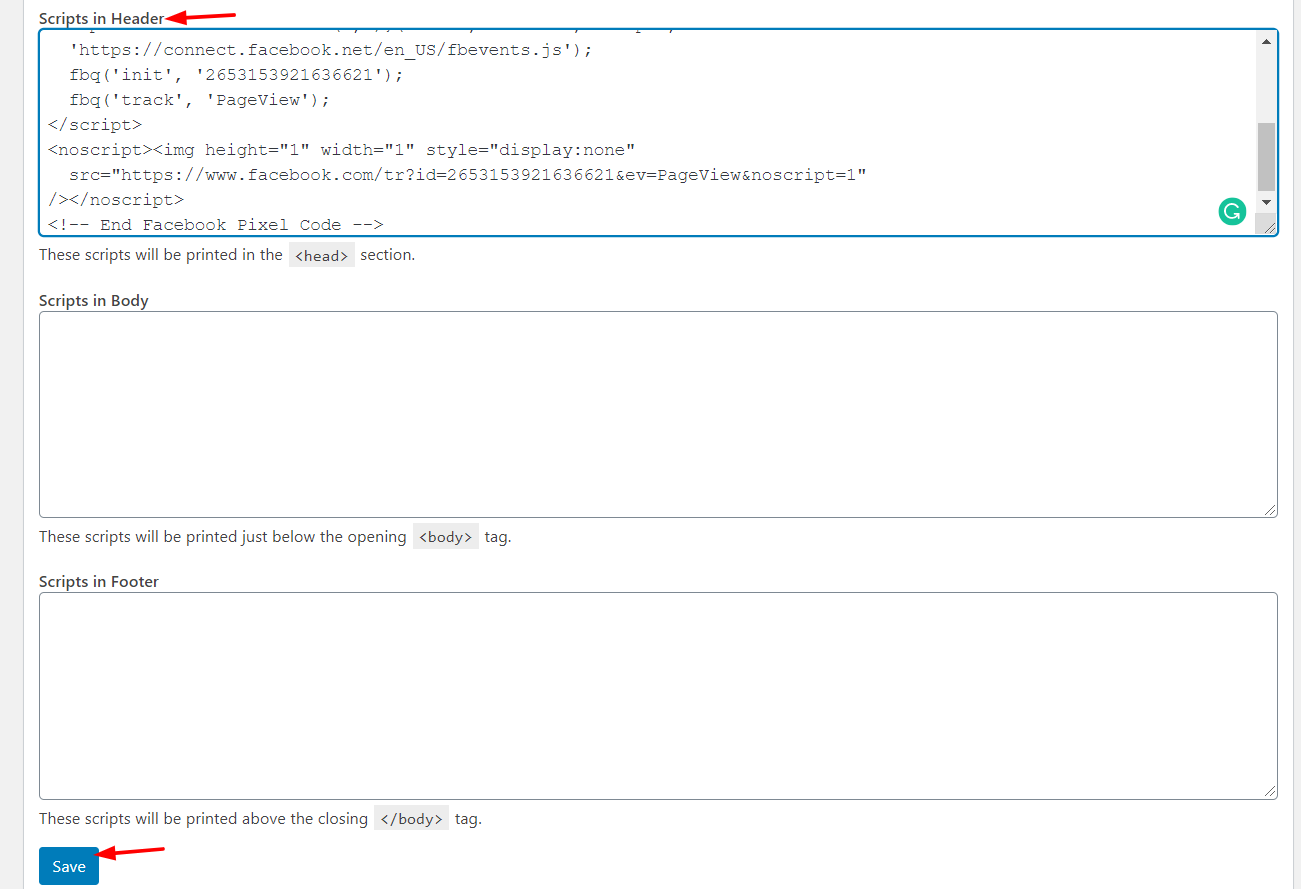
Asta e! Ai inserat manual Facebook Pixel pe site-ul tău WordPress!
2) Cu un plugin
De asemenea, puteți integra Facebook Pixel cu WordPress folosind un plugin. Pentru această demonstrație, vom folosi Pixel Caffeine.
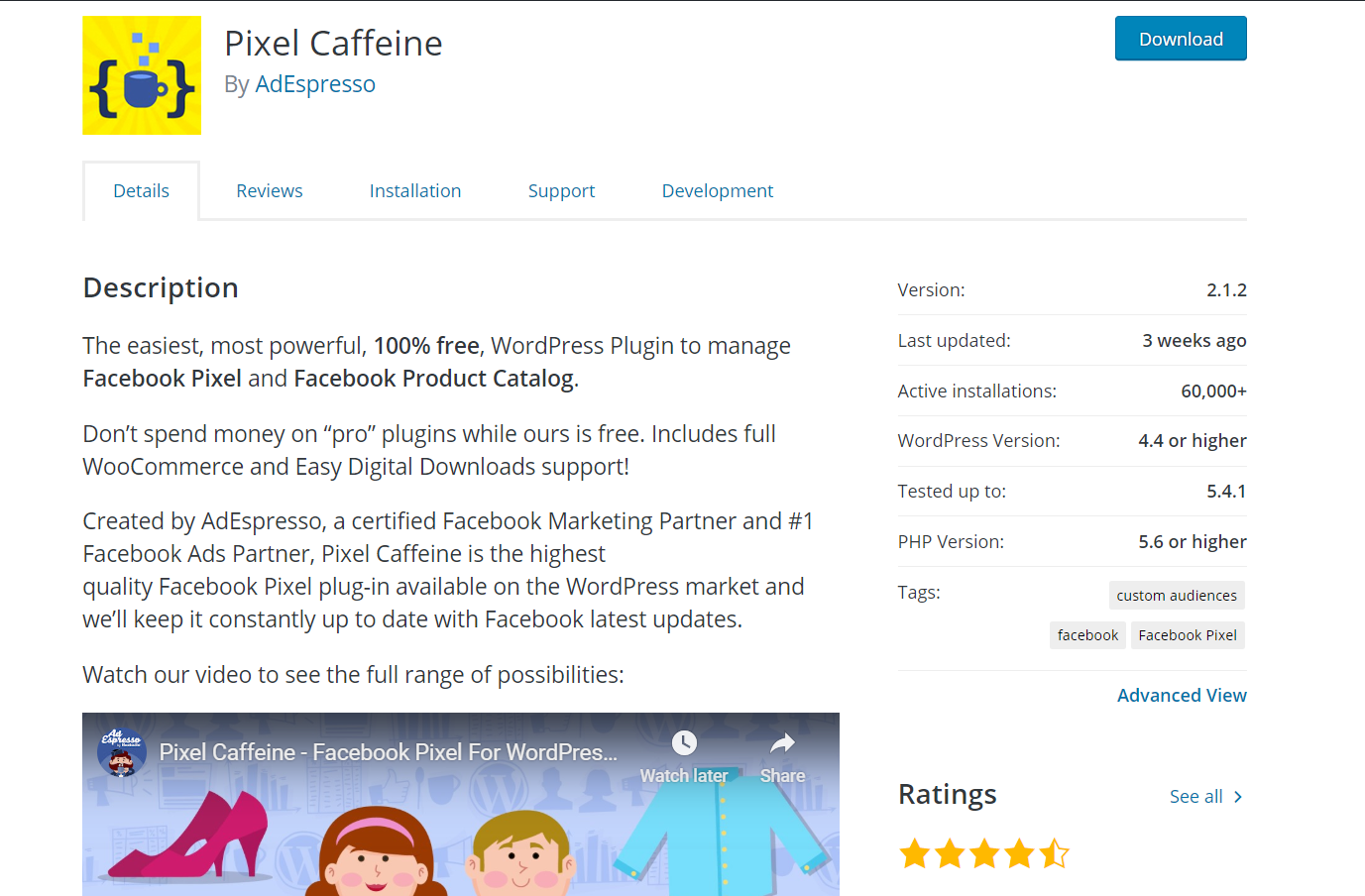
Este unul dintre cele mai populare instrumente pentru a gestiona Facebook Pixel și Facebook Product Catalog direct din tabloul de bord WordPress și este gratuit.
Deci, mai întâi, instalați și activați Pixel Caffeine pe site-ul dvs. web. Apoi, veți vedea configurația pluginurilor în zona dvs. de administrare WordPress.
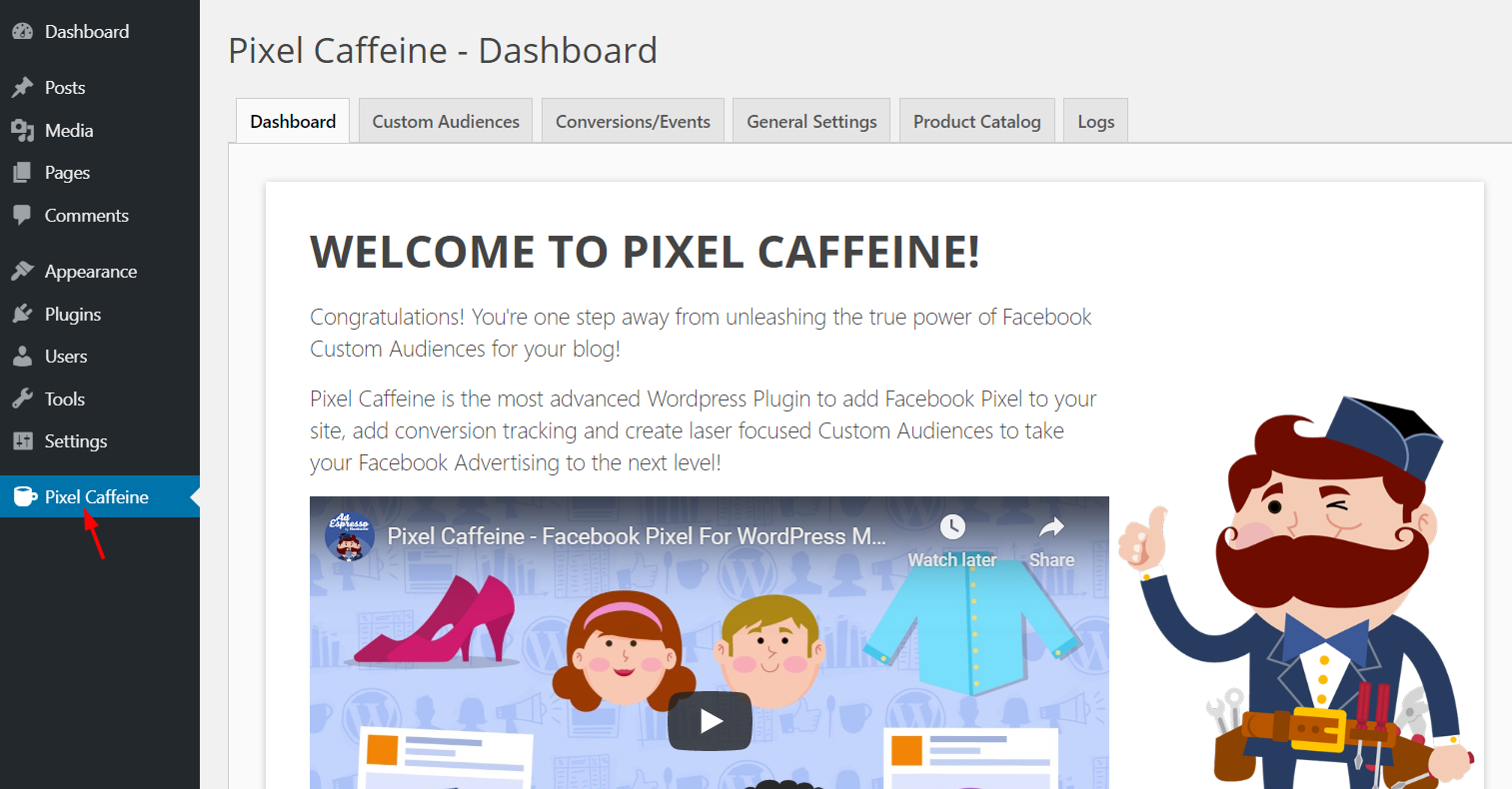
Accesați fila Setări generale și veți vedea ceva de genul acesta.
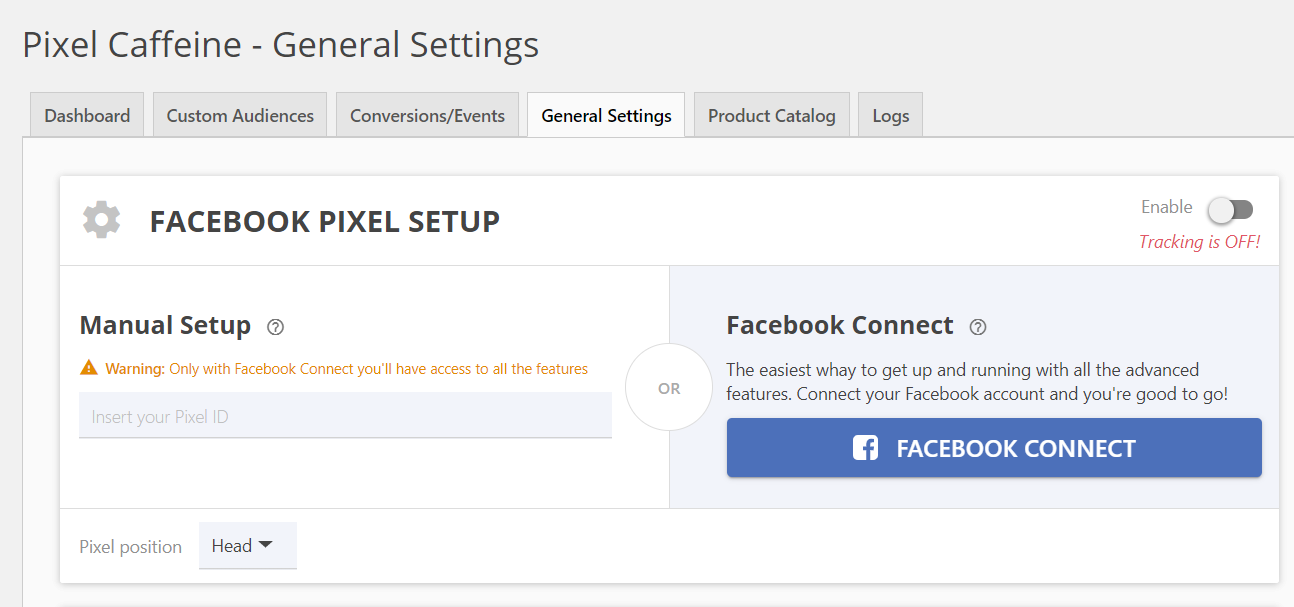
Aici, poți integra Facebook Pixel cu ID-ul tău sau conectând plugin-ul cu contul tău de Facebook. Chiar dacă lipirea Pixel ID-ului poate părea mai convenabilă, adevărul este că pentru a avea acces la toate funcțiile ai nevoie să apeși Facebook Connect.
Așa că vă recomandăm să conectați pluginul la contul dvs. de Facebook făcând clic pe butonul Facebook Connect din dreapta.
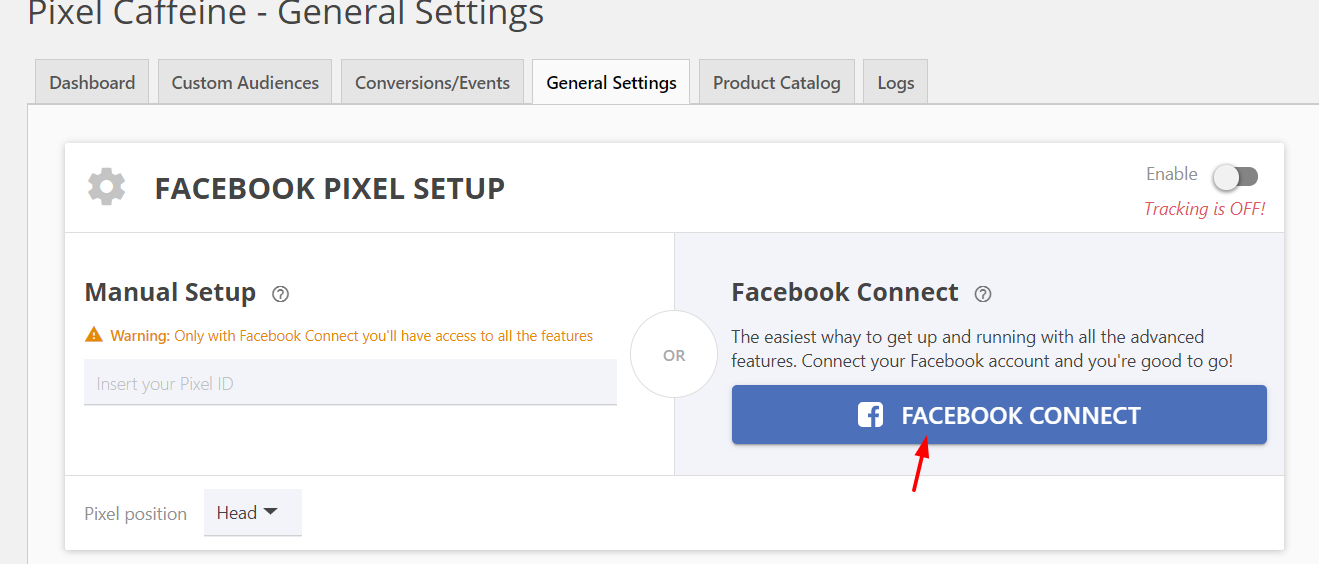
Dacă v-ați conectat deja la contul Facebook din browser, veți vedea următoarea fereastră pop-up.
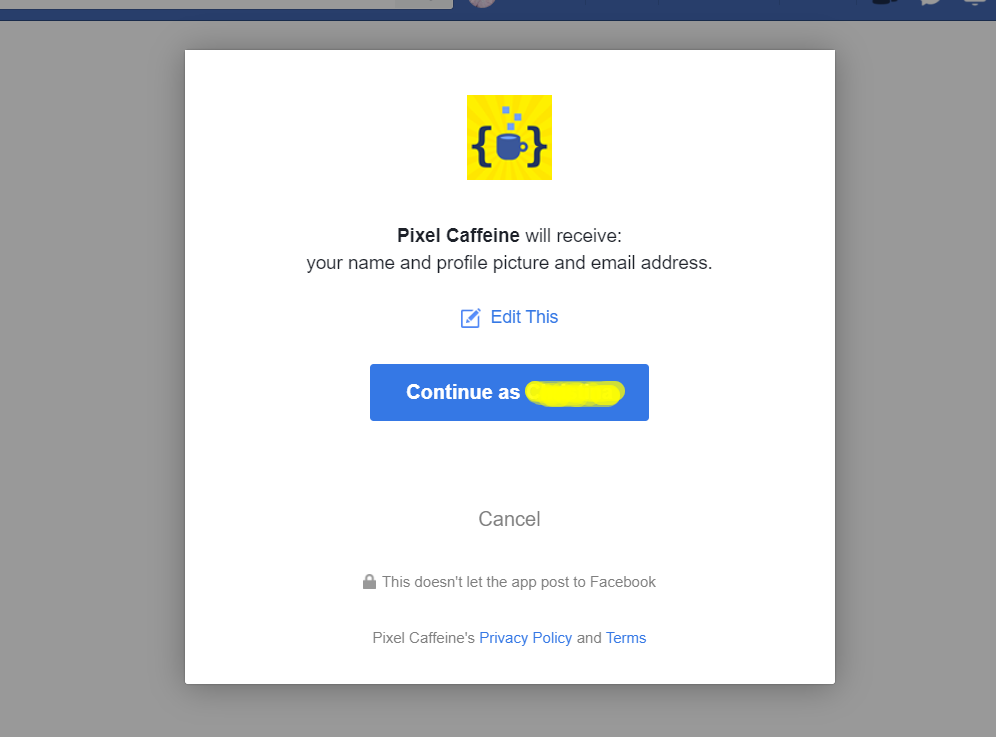
Faceți clic pe Continuare și apoi permiteți Pixel Caffeine să vă gestioneze anunțurile, să vă acceseze anunțurile și așa mai departe.
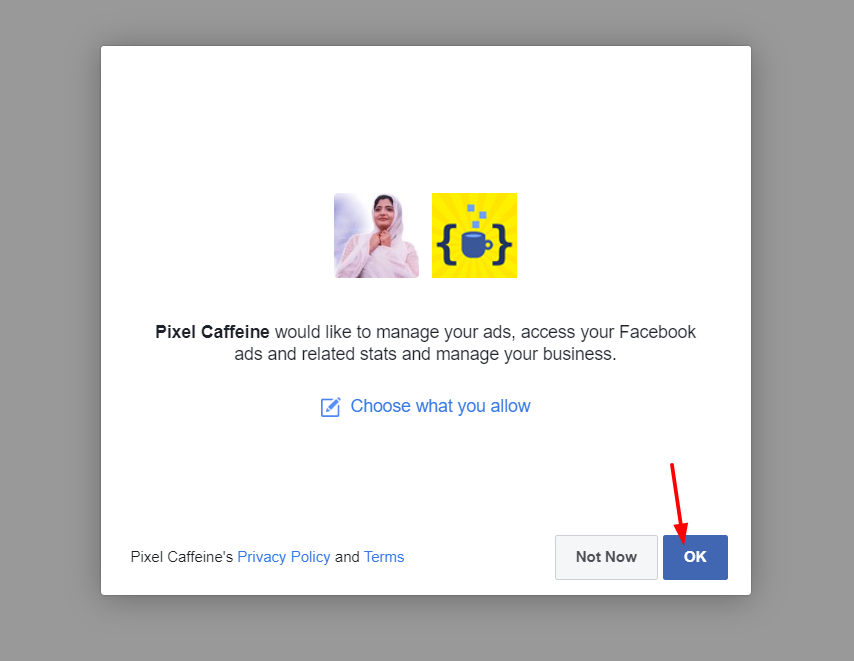
Odată ce ați acordat permisiunea, veți fi redirecționat către blogul dvs. WordPress și veți vedea pagina de configurare a pluginului Facebook Pixel. Din meniul drop-down, alegeți contul publicitar și Pixel ID. Apoi, faceți clic pe Aplicare .
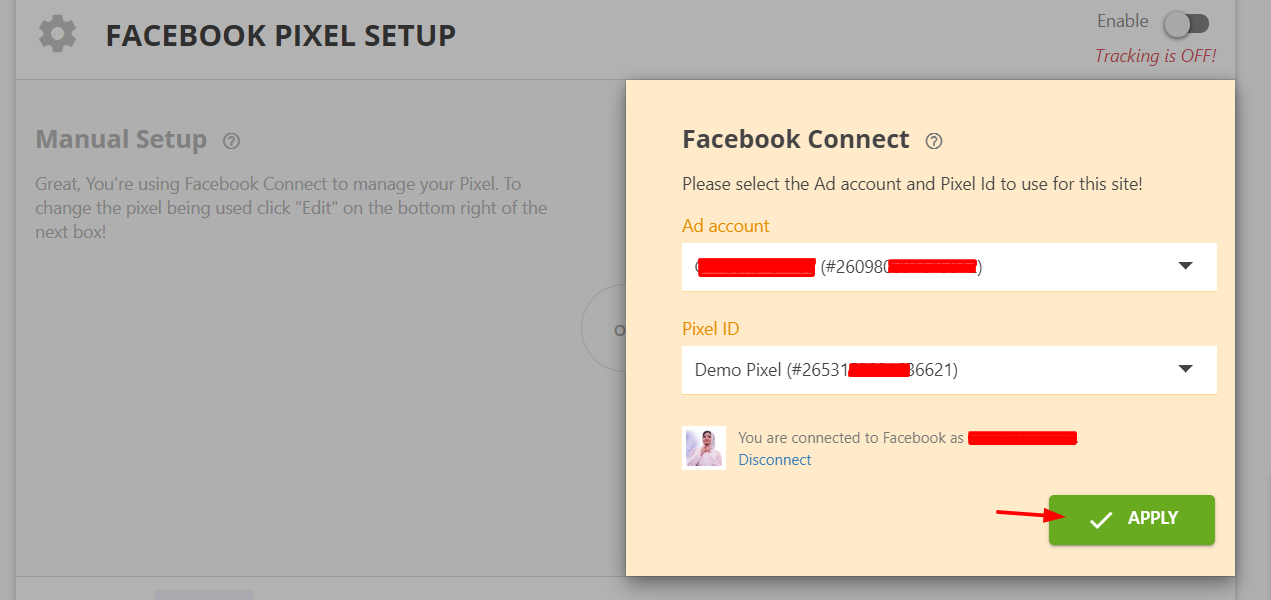
După câteva secunde, configurația va fi salvată. Dacă integrarea funcționează corect, veți vedea același lucru în tabloul de bord WordPress.
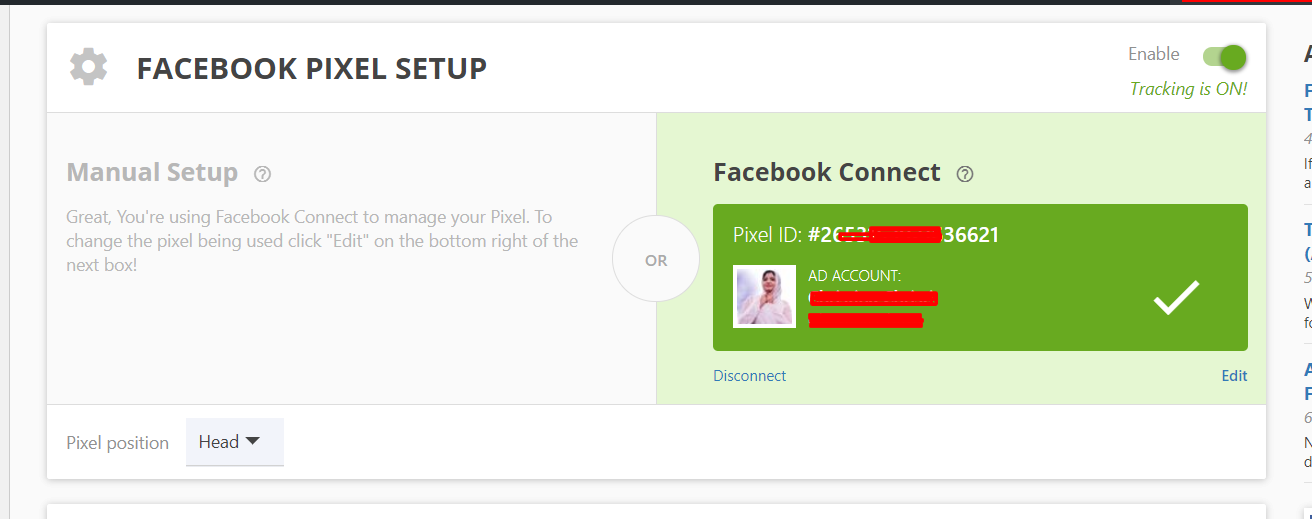
Salvați setările pluginurilor și sunteți gata.
Pentru a profita la maximum de Pixel Caffeine, vă recomandăm să aruncați o privire la secțiunea Custom Audiences din tabloul de bord WordPress. Acolo, veți putea activa urmărirea avansată, urmărirea UTM, urmărirea taxonomiei și potrivirea avansată. În plus, puteți urmări conversiile.
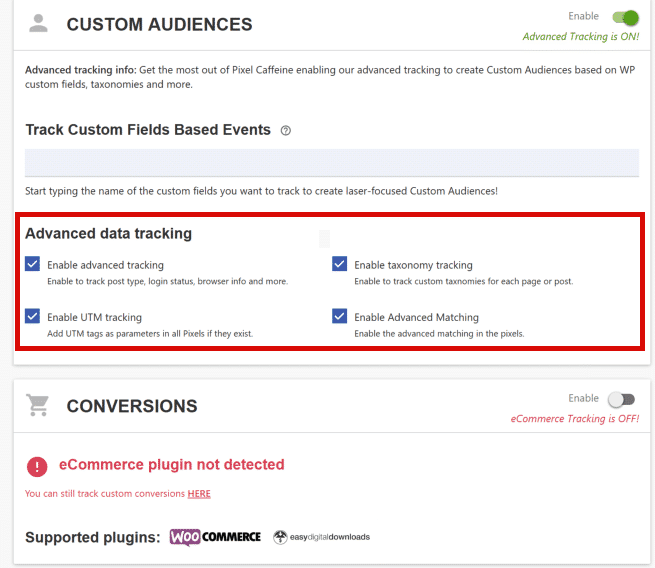
Cum se testează dacă Facebook Pixel funcționează?
Odată ce ați integrat Facebook Pixel cu site-ul dvs. WordPress, trebuie să vă asigurați că integrarea funcționează corect. Aici, vă vom arăta cum să-l testați cu ușurință.
În magazinul Google Chrome, căutați o extensie numită Facebook Pixel Helper.
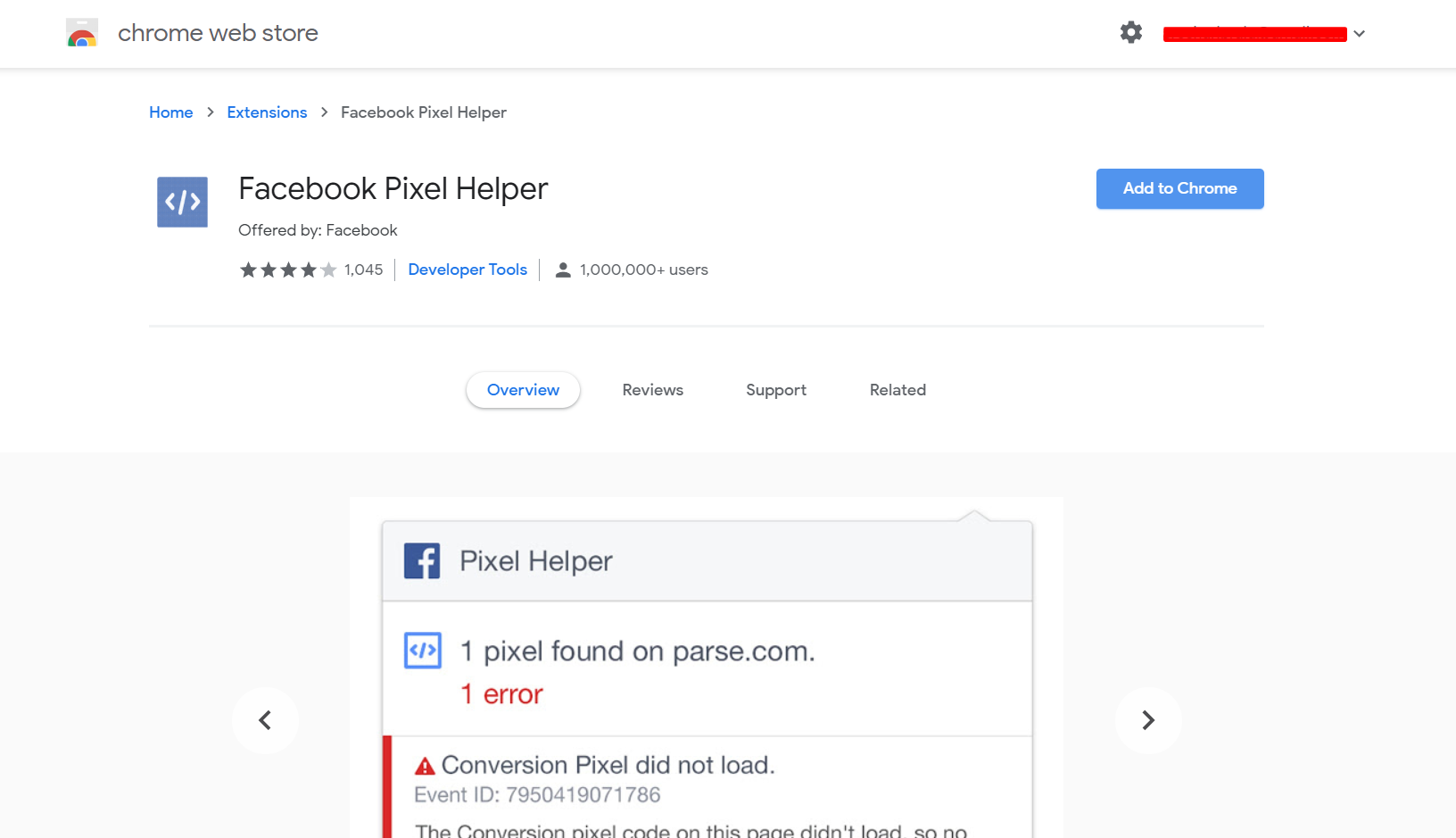
Apoi, faceți clic pe Adăugați în Chrome .

În câteva secunde, extensia va fi adăugată în browser.
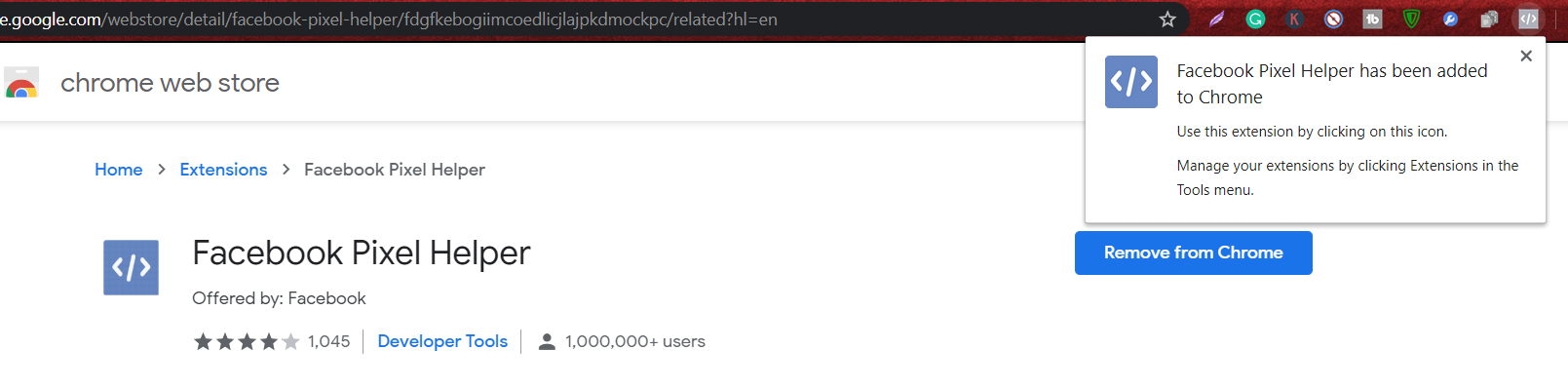
Cu această extensie, puteți verifica integrarea Facebook Pixel și vă asigurați că funcționează corect.
Deci cum testezi? Pur și simplu accesați site-ul web pe care tocmai l-ați integrat cu Facebook Pixel și faceți clic pe extensie. Dacă integrarea funcționează fără probleme, o veți vedea într-o casetă de dialog.
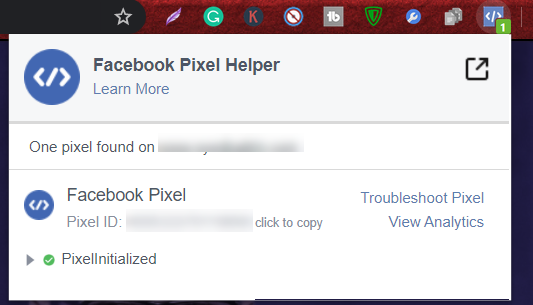
Concluzie
Una peste alta, dacă doriți să vă promovați afacerea, reclamele Facebook sunt o opțiune excelentă pentru a vă completa strategiile de marketing. Posibilitatea de a crea audiențe vizate în funcție de vârstă, interese și locație, le face un instrument foarte eficient pentru creșterea conversiilor.
Cu toate acestea, dacă doriți să vă optimizați pe deplin campaniile și să profitați la maximum de Facebook Ads, adăugarea Facebook Pixel la WordPress este o necesitate . În acest fel, veți putea măsura conversiile din reclamele dvs. Facebook, redirecționați utilizatorii și veți putea obține informații despre vizitatorii dvs. pentru a vă optimiza campaniile.
Pentru a insera Facebook Pixel pe site-ul dvs., vă recomandăm metoda manuală deoarece este simplă și rapidă. Și chiar dacă aveți nevoie de ajutor, puteți utiliza Inserați anteturi și subsoluri. Pe de altă parte, dacă nu vrei să faci nimic manual, poți folosi pluginul Pixel Caffeine. Acest instrument vă permite să adăugați Facebook Pixel pe site-ul dvs. în cel mai scurt timp și vine cu funcții avansate.
În cele din urmă, pentru a profita la maximum de Facebook pentru a vă crește vânzările, vă recomandăm să consultați ghidul nostru despre cum să integrați Facebook Shop cu WooCommerce.
Ai adăugat Facebook Pixel pe site-ul tău? Ce metoda ai folosit? Vă rugăm să ne spuneți în secțiunea de comentarii de mai jos și nu ezitați să distribuiți această postare pe rețelele sociale!
